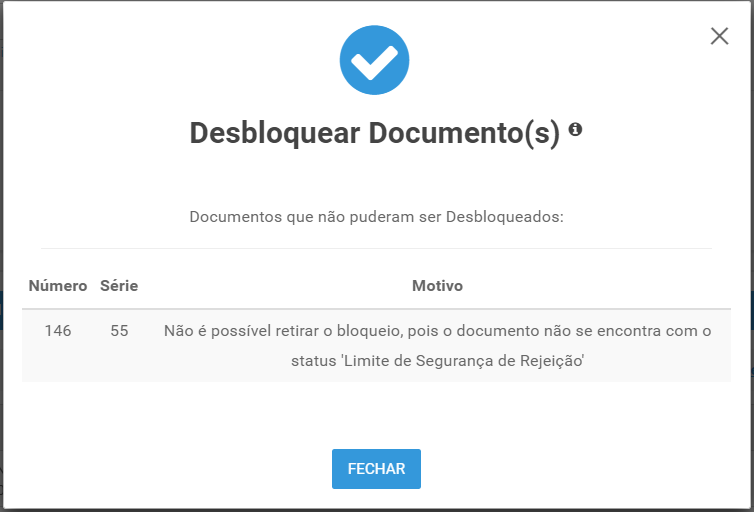Se você chegou aqui, é porque a aplicação foi configurada para evitar consumo indevido junto a Sefaz de forma preventiva e você teve algum documento bloqueado por este processo.
Antes de prosseguir, é crucial compreender como identificar um DF-e que foi bloqueado preventivamente para evitar consumo indevido.
Identificando um DF-e bloqueado
O DF-e que passou pelo bloqueio preventivo recebe um código de retorno especifico, o 5301. Portanto, para identificar quais notas foram bloqueadas pela aplicação, basta realizar uma pesquisa utilizando esse código através da funcionalidade de pesquisa avançada.
No monitor, escolha o modelo do documento que você deseja verificar o bloqueio e clique em Pesquisa Avançada (localizado no lado direito da tela)

Pesquisar o código de retorno
Procurei pelo filtro Código Sefaz/Oobj (cStat) e preencher com o valor 5301. Em seguida clique no botão azul Pesquisar
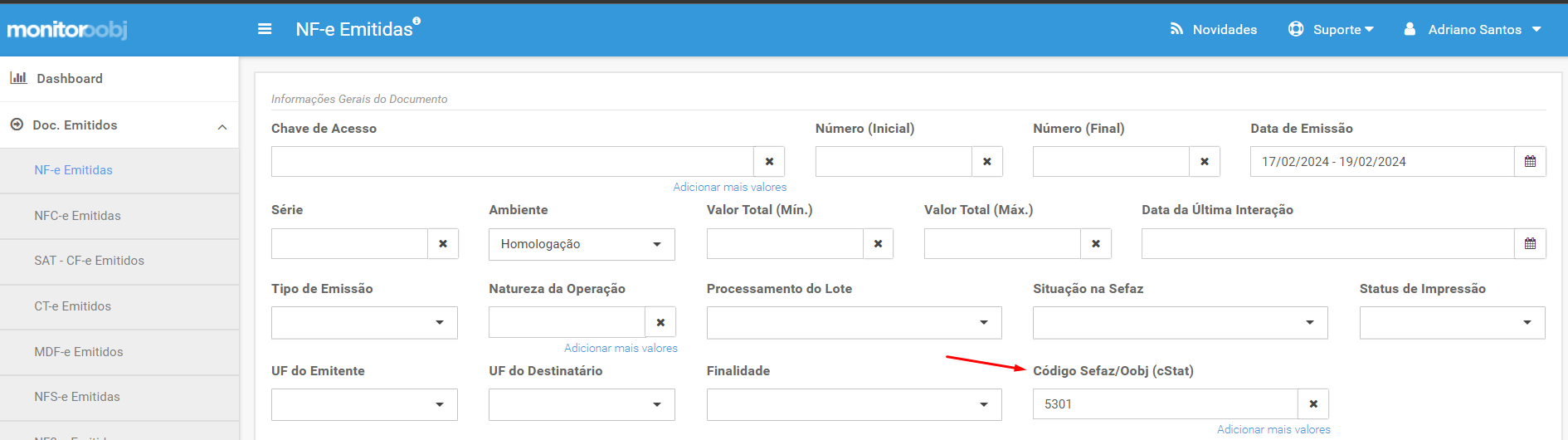
No resultado que será apresentado na tela você pode verificar o motivo do bloqueio clicando no ícone de relógio que fica no canto direito da tela

Veja que no caso desta nota, ela teve um histórico de rejeições repetidas até que a aplicação chegou no limite de segurança e realizou o bloqueio preventivo.
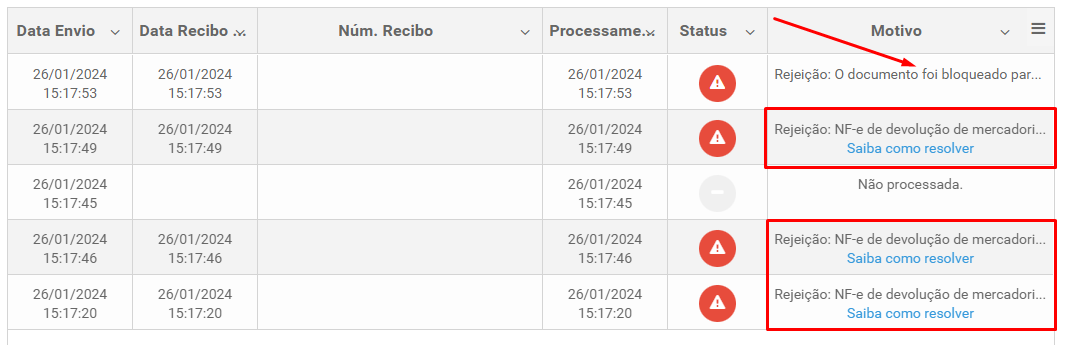
Desbloquear o DF-e
Em relação ao desbloqueio, oferecemos duas opções: a primeira consiste no desbloqueio individual da nota, enquanto a segunda possibilita o desbloqueio em massa, permitindo a liberação de várias notas simultaneamente.
Desbloqueio individual
Na colina de status da nota, clique no segundo item
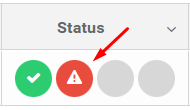
Observe que nesta tela estão disponíveis todos os elementos necessários para tomar uma ação. Você possui informações sobre o motivo do bloqueio, o procedimento a ser seguido antes de efetuar o desbloqueio e, finalmente, o botão DESBLOQUEAR.
É crucial prestar atenção aos detalhes neste ponto, uma vez que a execução correta dos passos é fundamental.
Inicie corrigindo o motivo que causou a rejeição (essa correção deve ser realizada no seu sistema ERP). Em seguida, clique no botão Desbloquear e efetue o reenvio da nota através do sistema ERP. Com a geração dos dados corrigidos em resposta à rejeição, a nota será autorizada.
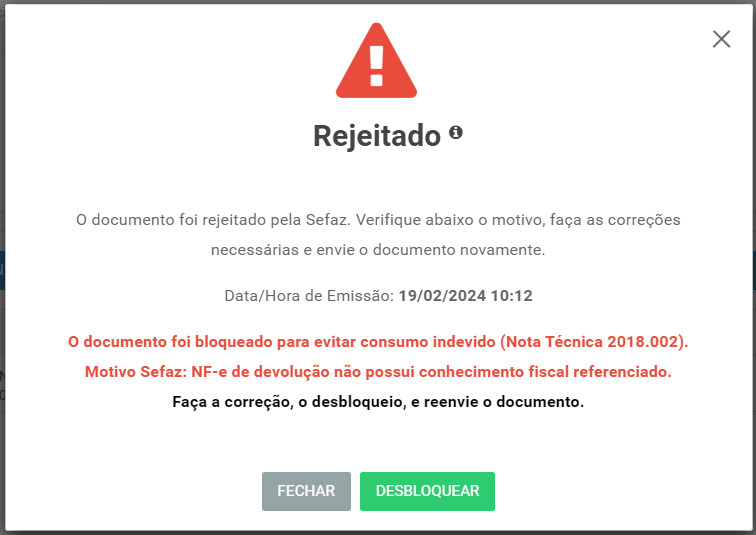
Desbloqueio em massa
Se várias notas foram bloqueadas e você deseja realizar o reenvio de todos os documentos de uma única vez, você pode executar o seguinte procedimento. Lembrando que a correção que levou a rejeição, precisa ser feita no seu sistema ERP.
Selecione todas as notas, basta clicar no primeiro checkbox do lado esquerdo, Clique em Mais Ações
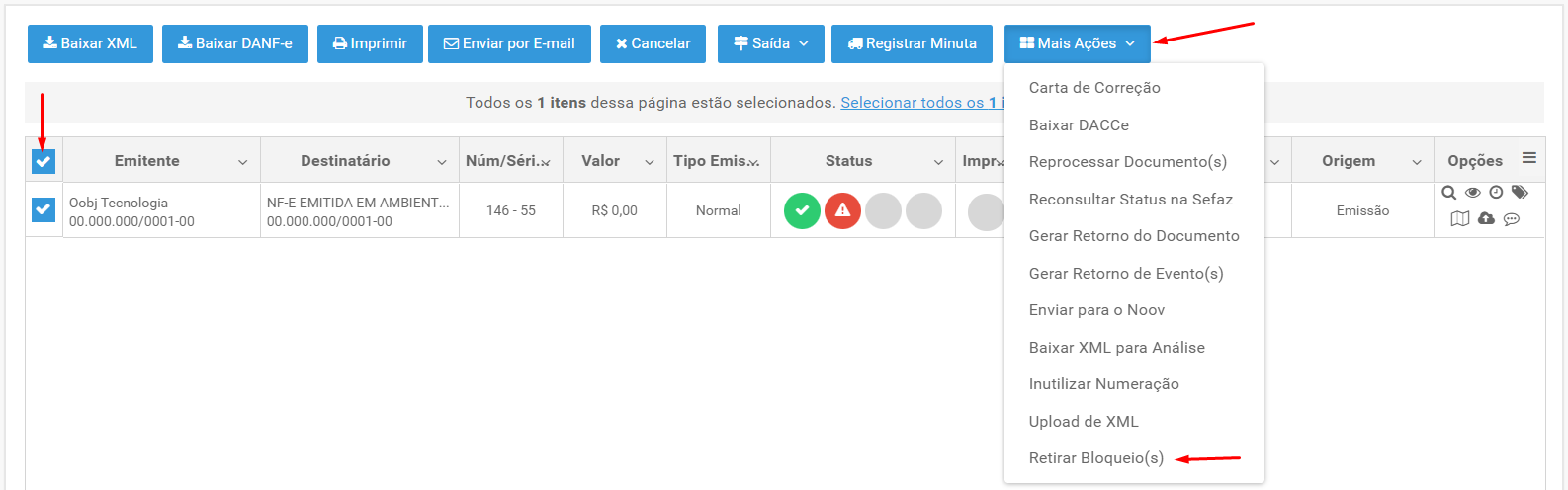
Em seguida confirme o desbloqueio, reenvie os documentos já corrigidos para que sejam autorizados.
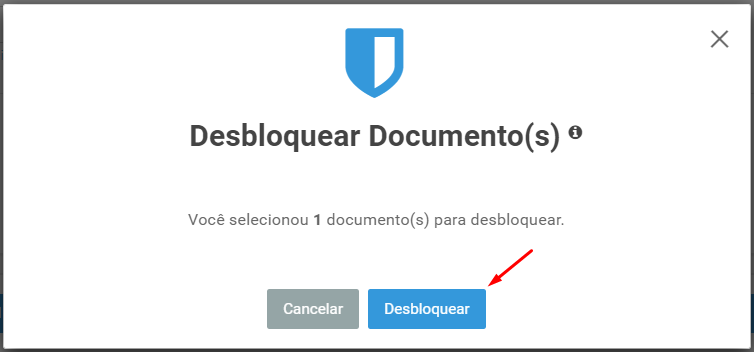
Identificando um DF-e bloqueado por atingir o limite máximo
Quando um DF-e atinge o limite máximo de envios, indica que está prestes a causar um consumo indevido junto à Sefaz. Para evitar essa situação, é aplicado um bloqueio que somente os usuários administradores do sistema podem desativar.
Para identificar um DF-e nessas condições, realize uma pesquisa avançada conforme orientado no item 1.2 deste documento. Utilize o código 5302; se o monitor apresentar resultados para esse código, entre em contato com a equipe de suporte.
Uma nota sujeita a esse bloqueio exibirá o seguinte status: